PS如何打造流行的青红色外景人物图片
1、打开原图素材,创建可选颜色调整图层,对红、黄进行调整。
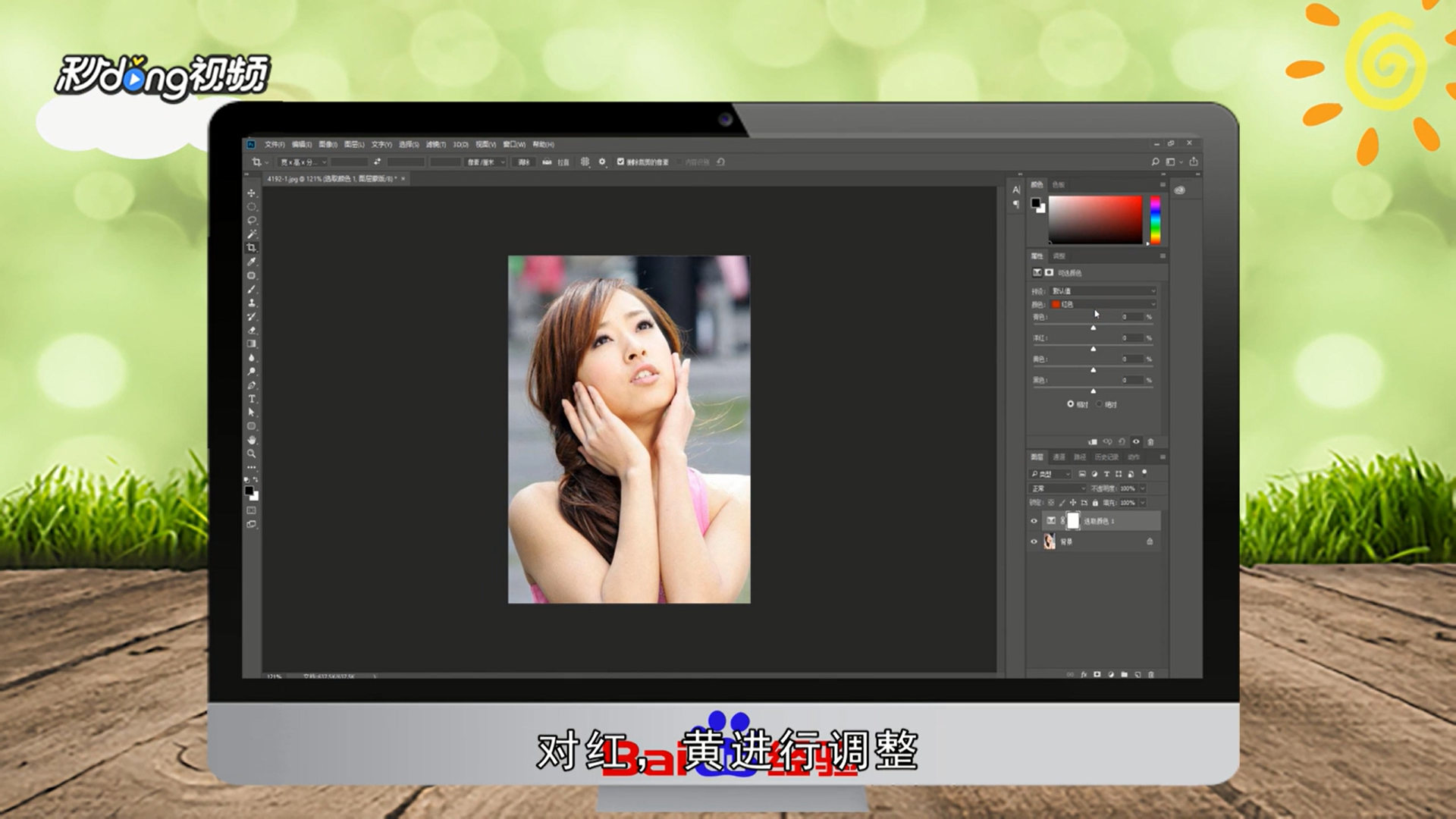
2、新建一个图层,填充颜色:#150350,模式改为“变亮”。

3、创建可选颜色调整图层,对绿色、洋红、白色进行调整。

4、创建色彩平衡调整图层,对中间调进行调整;创建可选颜色调整图层,对红色及青色调整。

5、创建曲线调整图层,对绿色及蓝色调整;创建可选颜色调整图层,对青色调整。

6、创建色彩平衡调整图层,稍微调红一点。

7、总结如下。

1、打开原图素材,创建可选颜色调整图层,对红、黄进行调整。
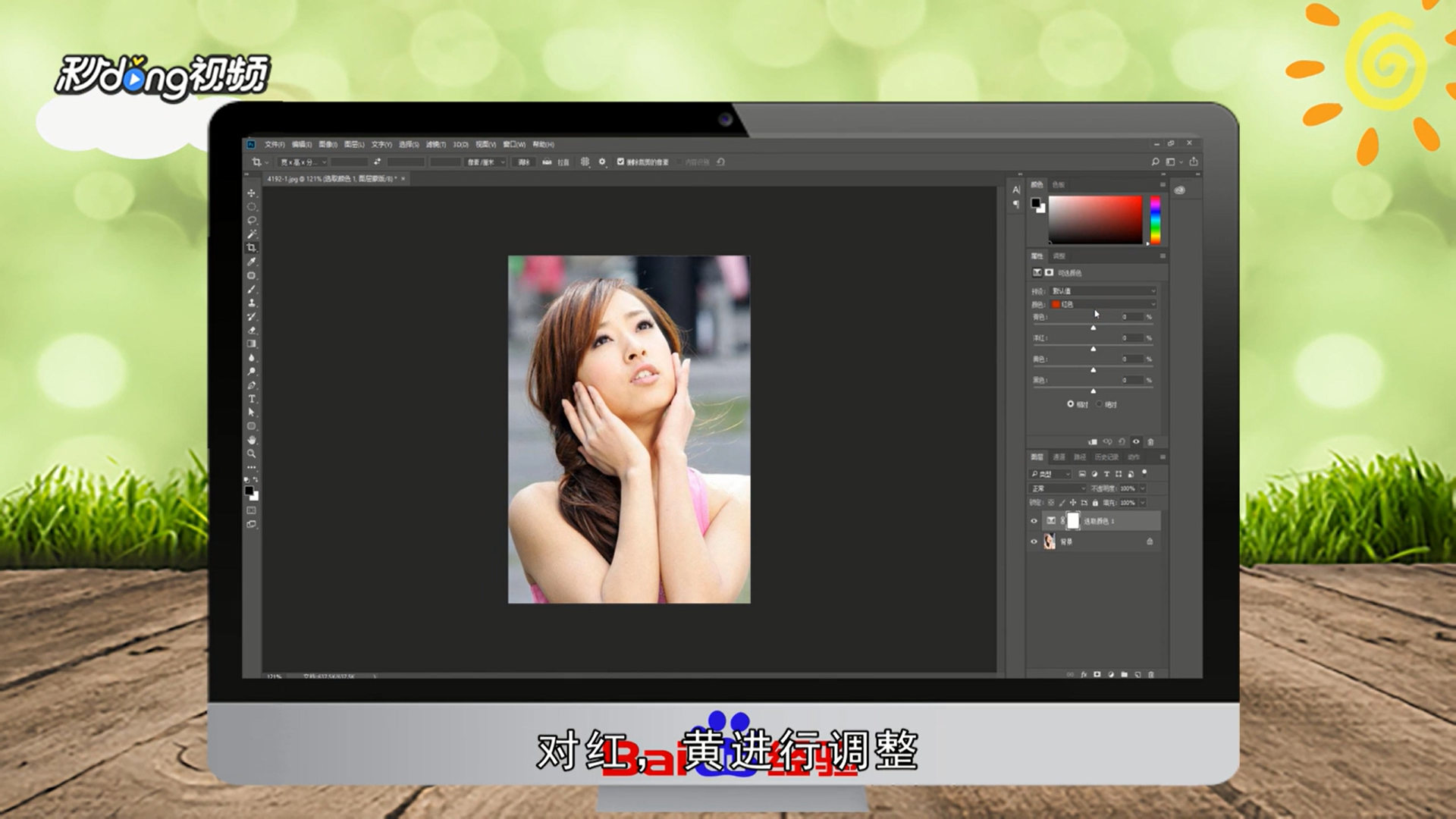
2、新建一个图层,填充颜色:#150350,模式改为“变亮”。

3、创建可选颜色调整图层,对绿色、洋红、白色进行调整。

4、创建色彩平衡调整图层,对中间调进行调整;创建可选颜色调整图层,对红色及青色调整。

5、创建曲线调整图层,对绿色及蓝色调整;创建可选颜色调整图层,对青色调整。

6、创建色彩平衡调整图层,稍微调红一点。

7、总结如下。
